Mục lục
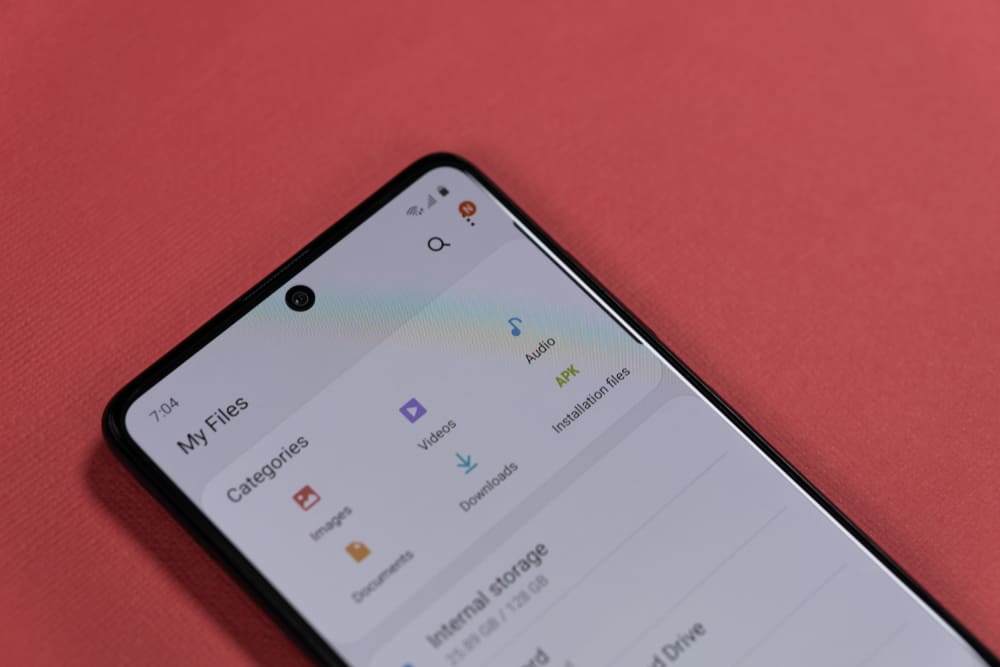
Tệp TIF chủ yếu được sử dụng trong xuất bản/thiết kế đồ họa do nén không mất dữ liệu, cho phép chúng giữ được chất lượng ban đầu ngay cả khi được chỉnh sửa. Đáng buồn thay, Android không có cách riêng để bạn mở tệp TIF. Nhưng rất may, các phương pháp thay thế vẫn tồn tại.
Trả lời nhanhDưới đây là cách bạn có thể mở tệp TIF trên Android.
• Sử dụng Trình xem Multi-TIFF.
• Sử dụng tệp Viewer Dành cho Android.
• Chuyển đổi tệp TIF thành JPEG/PNG bằng trình chuyển đổi trực tuyến.
• Sử dụng trình chuyển đổi ngoại tuyến để chuyển đổi tệp TIF thành JPEG/PNG.
Xem thêm: Cách kết nối thẻ SD với PCTrong bài viết này, chúng ta sẽ xem xét tất cả các cách khác nhau để bạn có thể mở tệp TIF trên Android và những rủi ro khi chuyển đổi tệp TIF từ định dạng này sang định dạng khác. Vì vậy, hãy đọc tiếp!
Phương pháp #1: Sử dụng Trình xem Multi-TIFF
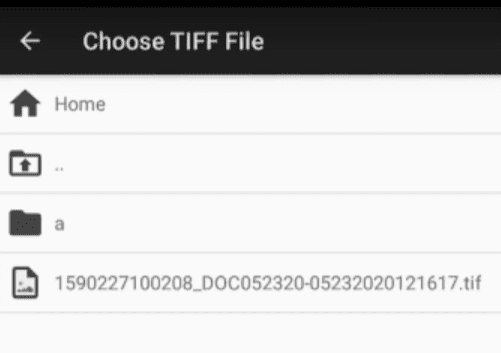
Trình xem Multi-TIFF là miễn phí, ứng dụng nhẹ được thiết kế để xem các tệp TIF/TIFF. Chúng tôi khuyên dùng ứng dụng này nhiều nhất vì nó chạy trên các thiết bị Android cấp thấp khá tốt, trực quan và dễ sử dụng. Đây là cách bạn có thể xem tệp TIF trên Android bằng cách sử dụng nó.
- Tải xuống và cài đặt Multi-TIFF Viewer Free .
- Đồng ý với điều khoản và điều kiện .
- Cho phép Tệp & Phương tiện Truy cập vào ứng dụng.
- Duyệt và chọn tệp TIFF/TIF mà bạn muốn mở. Hình ảnh của bạn sẽ mở ra giống như bất kỳ hình ảnh nào khác.
Phương pháp #2: Sử dụng tệpTrình xem dành cho Android
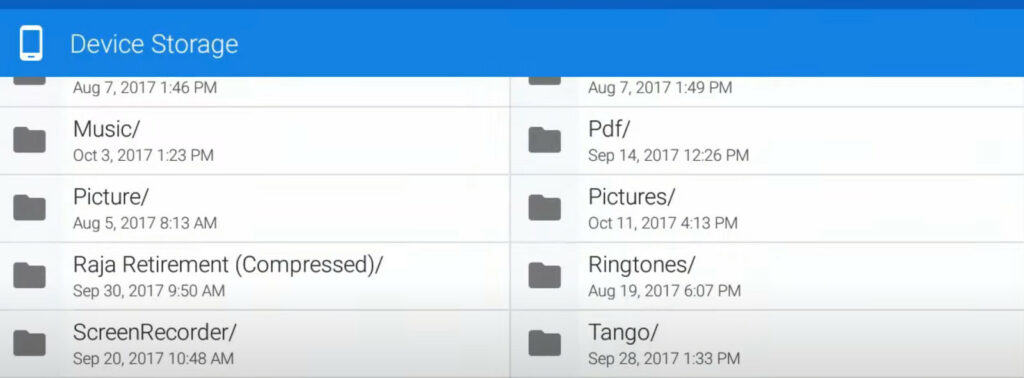
Trình xem tệp dành cho Android có nhiều quảng cáo hơn và tiêu tốn nhiều dung lượng lưu trữ hơn Trình xem nhiều TIFF. Nhưng nó cũng cho phép bạn xem nhiều định dạng tệp và phần mở rộng khác, chẳng hạn như PDF, DOCX và PNG .
Vì vậy, nếu bạn muốn xem nhiều tiện ích mở rộng chứ không chỉ TIFF, Trình xem tệp cho Android sẽ có ý nghĩa hơn rất nhiều. Đây là cách bạn có thể sử dụng nó để mở tệp TIF trên Android.
Xem thêm: Cách sử dụng WPS trên Android- Tải xuống và cài đặt Trình xem tệp dành cho Android.
- Nhấn vào “ Tiếp tục” rồi chuyển đến “Tiếp tục với quảng cáo” .
- Cho phép Tệp & Truy cập phương tiện vào ứng dụng.
- Duyệt và chọn tệp (TIF/TIFF) bạn muốn mở.
- Nhấn vào tệp đó và tệp sẽ xuất hiện mở bình thường.
Một lợi thế của việc sử dụng Trình xem tệp là bạn có được tính linh hoạt. Từ thử nghiệm của chúng tôi, Trình xem tệp có thể xem các tệp TIFF (chứa siêu dữ liệu) ở kích thước tệp lớn hơn nhiều so với Trình xem nhiều TIFF. Tuy nhiên, đối với Joe bình thường, cái sau cũng sẽ hoạt động tốt.
Phương pháp #3: Sử dụng Trình chuyển đổi Trực tuyến
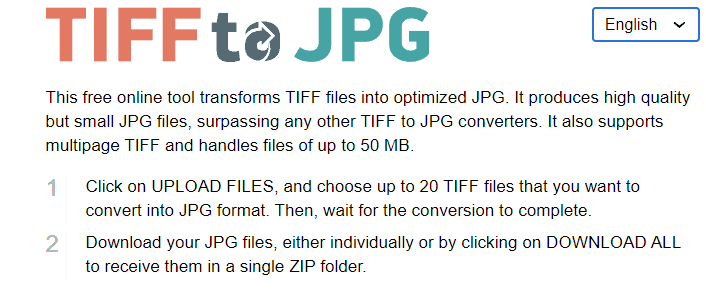
Tệp TIFF là định dạng tệp không mất dữ liệu có chứa siêu dữ liệu. Đôi khi, bạn có thể không cần tất cả thông tin đó và chỉ muốn một hình ảnh mở ra trên ứng dụng thư viện của bạn. Trong những trường hợp này, bạn nên hướng tới trình chuyển đổi.
Dưới đây là cách bạn có thể sử dụng trình chuyển đổi và mở tệp TIF/TIFFtrên điện thoại Android của bạn.
- Đi tới công cụ chuyển đổi trực tuyến .
- Tải lên tệp TIFF/TIF mà bạn muốn chuyển đổi.
- Tải xuống tệp JPEG đã chuyển đổi và bạn nên bắt đầu.
Chuyển đổi định dạng tệp của bạn từ định dạng này sang định dạng khác có thể dẫn đến sự suy giảm nghiêm trọng về chất lượng tổng thể và khả năng sử dụng . Vì vậy, bất cứ khi nào bạn chọn tùy chọn này, hãy đảm bảo rằng bạn không xóa hoặc thay đổi tệp gốc cho đến khi bạn hoàn toàn hài lòng với sản phẩm cuối cùng.
Phương pháp #4: Sử dụng ngoại tuyến Trình chuyển đổi
Giả sử bạn không thể kết nối Internet liên tục hoặc muốn chuyển đổi một số lượng lớn tệp TIFF/TIF và mở chúng trên điện thoại Android của mình, thì một trình chuyển đổi ngoại tuyến là một lựa chọn tuyệt vời. Công cụ cụ thể mà chúng tôi khuyên dùng, Tiff Viewer – Tiff Converter , cũng tăng gấp đôi vai trò của một trình xem trong trường hợp bạn muốn xem hình ảnh trước khi chuyển đổi nó.
Đây là cách bạn thực hiện có thể sử dụng ứng dụng để xem và chuyển đổi tệp TIF trên Android.
- Tải xuống và cài đặt Tiff Viewer – Tiff Converter.
- Cho phép Tệp & ; Truy cập phương tiện .
- Đi tới tệp TIF/TIFF mà bạn muốn mở/chuyển đổi.
- Nhấn vào tệp để mở; bây giờ bạn cũng có thể chuyển đổi tệp thành PNG/JPEG.
Nếu bạn chuyển đổi tệp, giờ đây bạn cũng có thể mở tệp dưới dạng hình ảnh bình thường. Tuy nhiên, chuyển đổi mangcác rủi ro tương tự đã nói ở trên, bao gồm giảm chất lượng đáng chú ý và xóa tất cả gắn thẻ siêu dữ liệu/vị trí mà tệp gốc có thể có.
Kết luận
Thật bất tiện khi Android không hỗ trợ mở tệp TIF/TIFF ngay từ đầu. Tuy nhiên, với các phương pháp chúng tôi đã đề cập ở trên, bạn sẽ có thể xem hình ảnh của mình ngay lập tức.
Tuy nhiên, một điểm cần lưu ý là các tệp này thường có kích thước trên 200-300 MB vì chúng không mất dữ liệu. Vì vậy, ngay cả điện thoại hàng đầu của bạn cũng có thể mất một chút thời gian để mở và đặc biệt là chuyển đổi các tệp này sang định dạng chung hơn.
